 Tworzenie lub edycja formuł mapowania danych
Tworzenie lub edycja formuł mapowania danych
Stosowanie formuł w Menedżerze danych pozwala użytkownikowi dokładniej kontrolować dane, które są eksportowane i przypisywane do obiektów rysunkowych. Z drugiej strony mamy do czynienia z formułami do mapowania warunkowego, które przypisują rekordy, jednostki IFC i zestawy właściwości Psets do zaznaczonego obiektu na podstawie określonych warunków. Z jednej strony wyróżniamy formuły służące do mapowania pól, za pomocą których dane dostępne na temat zaznaczonego obiektu przekładane są na określone pola rekordu, jednostek IFC lub zestawów właściwości Pset.
Formuła mapowania zawiera stałe, zmienne, operatory oraz funkcje. Więcej informacji na ten temat znajdziesz w zagadnieniu Wyrażenia stosowane w mapowaniu danych. Zmienną jest źródło danych z Vectorworks, np. parametr obiektu, pole rekordu, nazwa klasy lub dane stylu. Funkcje mogą być funkcjami matematycznymi, operującymi na ciągach znaków, warunkowymi lub selektywnymi.
Formuły te używają tej samej składni co formuły w arkuszach kalkulacyjnych (aby dowiedzieć się więcej, zob. Składnia formuł).
Formuły mapowania na podstawie warunków
Zastosuj formuły mapowania warunkowego w sytuacjach, w których nie można ustalić wzajemnej jednoznacznej relacji między obiektem a rekordem, jednostką IFC lub zestawem właściwości Pset.
Niektóre obiekty parametryczne powinny zostać przypisane do różnych jednostek IFC, w zależności od ustawień lub stylu obiektu. Na przykład element konstrukcyjny może być IfcBeam, IfcMember, jak również IfcColumn.
Obiekty złożone mogą generować więcej jednostek IFC. Na przykład Przegroda strukturalna powinna zostać przyporządkowana przede wszystkim do jednostki podstawowej IfcCurtainWall, ale jej elementy składowe, jak słupy/rygle i panele, odpowiednio do jednostek IfcMember i IfcPlate.
W niektórych sytuacjach do tego samego obiektu można przypisać różne zestawy właściwości, w zależności od warunków. Na przykład niektóre elementy budowlane, takie jak wystające płyty, mogą funkcjonować także jako osłona przeciwsłoneczna. Funkcja takich elementów to przede wszystkim IfcSlab, ale należałoby przypisać do nich także zestaw właściwości Pset_ElementShading.
W przypadku jednostek IFC formuła warunkowa ma na celu przypisanie określonej jednostki IFC do obiektu; jeśli formuła zwróci pusty wynik lub niepoprawny typ IFC, obiekt nie zostanie wyeksportowany. W przypadku zestawów właściwości Psets formuła powinna zwrócić wartość „prawda” lub „fałsz”; jeśli formuła zwróci pusty wynik lub wartość „fałsz”, zestaw właściwości nie zostanie wyeksportowany.
Formuły mapowania pól
Formuły mapowania pól umożliwiają obliczenie wartości parametrów określonych zestawów właściwości. Dzięki temu standardowe dane BIM można przełożyć na dane zgodne z IFC lub zmapować niestandardowe zestawy właściwości. Poza tym istnieje możliwość tworzenia własnych formuł dla pól rekordów.
W oknie dialogowym „Menedżer danych” formuła mapowania wyświetli się w polu Mapowanie pola w tabeli „Zestawy danych dołączone do tego mapowania”.
W oknie dialogowym „Dane IFC” formuła mapowania wyświetli się w polu Źródło danych zaznaczonej właściwości (zob. Przypisywanie danych IFC do obiektów).
Najpierw przyjrzyj się domyślnej formule mapowania danych, aby lepiej zrozumieć źródło danych mapowanych wartości IFC. Następnie użyj odpowiednich wyrażeń do mapowania danych IFC (zob. Wyrażenia stosowane w mapowaniu danych), aby dostosować domyślną formułę.
Jeśli dane zostały już dodane do pola IFC (ręcznie lub za pomocą skryptu), mapowanie danych nie zostanie zastosowane do tego pola.
Tworzenie formuł
Aby utworzyć formułę mapowania:
W oknie dialogowym „Menedżer danych” zaznacz typ obiektu (w tabeli Obiekty), a następnie pole lub warunek do zmapowania (na liście Zestawy danych/Pola). Poniższy przykład ilustruje tworzenie formuły dla Elementu konstrukcyjnego:
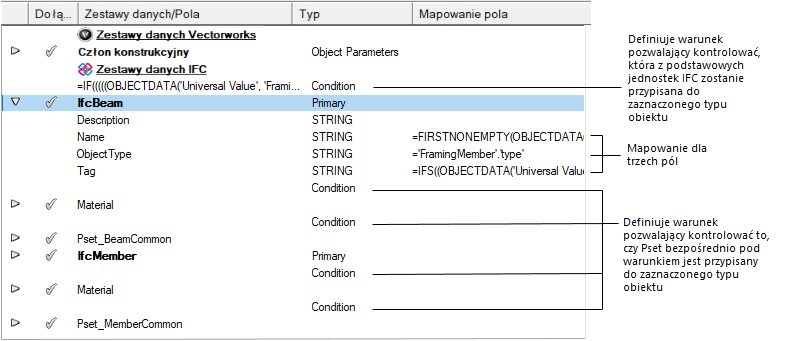
Kliknij przycisk Zdefiniuj mapowanie lub Zdefiniuj Condition.
Na ekranie wyświetli się okno dialogowe „Zdefiniuj mapowanie” lub „Zdefiniuj Condition”.
Kliknij, aby pokazać/ukryć parametry.Kliknij, aby pokazać/ukryć parametry.
|
Parametr |
Opis |
|
Tryb edycji |
Zaznacz prostą lub zaawansowaną formułę, aby określić typ formuły mapowania. Ewentualnie zaznacz opcję Usuń mapowanie, aby usunąć mapowanie z wybranego pola. |
|
Prosta formuła |
Zaznacz tę opcję, jeśli chcesz uprościć mapowanie zawartości pól. Możesz dodać maksymalnie dziesięć alternatywnych wartości. |
|
Początkowa wartość pola |
Wybierz początkową wartość mapowania z listy rozwijanej. W zależności od pierwszego wyboru zawartość drugiej listy rozwijanej zmienia się lub staje się niedostępna. Następnie zdefiniuj wartość dla drugiej listy (jeśli ma to zastosowanie). Na przykład wybierz „Wartość rekordu” na pierwszej liście, a następnie zdefiniuj żądane pole rekordu na drugiej. |
|
Dodaj wiersz (ikonka +) |
Kliknij ten przycisk, aby dodać kolejny wiersz wartości, który zostanie użyty, jeśli poprzedni wiersz będzie niedostępny. Maksymalnie można dodać dziesięć zapasowych źródeł danych (chociaż przy użyciu formuł można zwiększać liczbę kryteriów w miarę potrzeby). |
|
Usuń wiersz (ikonka -) |
Kliknij ten przycisk, aby usunąć wiersz z wartościami. |
|
Zaawansowana formuła |
Kliknij Wstaw funkcję, aby wyświetlić okno dialogowe „Funkcje” (zob. Okno dialogowe Funkcje) i wybrać w nim pola oraz funkcje dla danej formuły. Możesz pobierać dane z obiektów za pomocą funkcji arkuszy kalkulacyjnych, rekordów, stylów i jeśli tego wymaga Twój proces projektowy – tworzyć zaawansowane formuły. Opcjonalnie, jeśli potrafisz wskazać nazwę pozycji, którą chcesz dodać do formuły (np. nazwę rekordu lub funkcji arkusza kalkulacyjnego), zacznij ją wpisywać w oknie edycji, aby wyświetlić listę pasujących podpowiedzi. W celu jej zaznaczenia kliknij dwukrotnie wybraną pozycję. |
|
Wynik |
Jeśli wybrałeś obiekt i edytujesz formułę, w tym polu wyświetli się wynik formuły. Jeśli wystąpił błąd, wyświetli się komunikat informujący o szczegółach błędu. |
Utwórz prostą formułę, aby przyporządkować do siebie pola, lub wprowadź samodzielnie zaawansowaną formułę.
Formuła mapowania zostanie wyświetlona w oknie dialogowym „Menedżer danych”. Dwukrotnie kliknij formułę, aby otworzyć okno, w którym można ją w razie potrzeby dostosować. Nawet w prostej formule możesz czasem chcieć dodać przed- i/lub przyrostek lub operatory łączenia lub arytmetyczne. Aby uzyskać więcej informacji na temat operatorów arytmetycznych, zob. Wprowadzanie formuł do komórek arkusza kalkulacyjnego.

Potrzebujesz więcej informacji? Poproś o pomoc naszego wirtualnego asystenta Dexa! ![]()